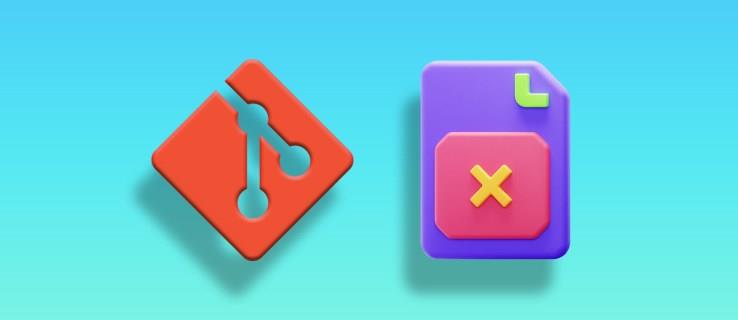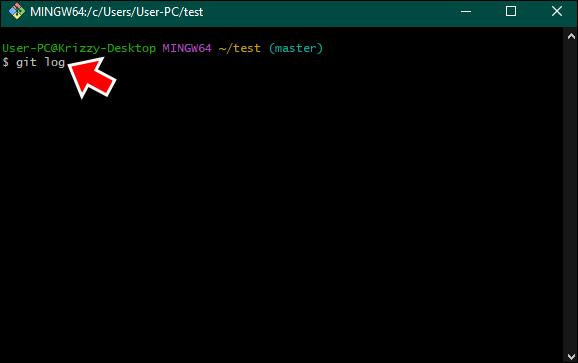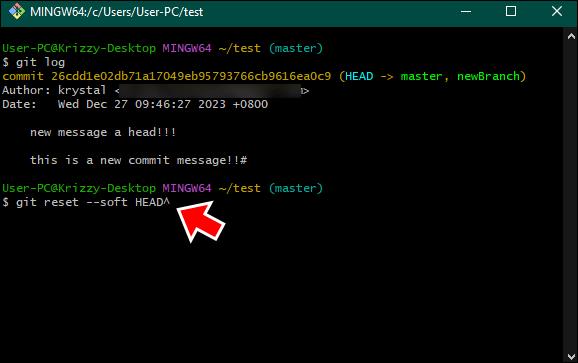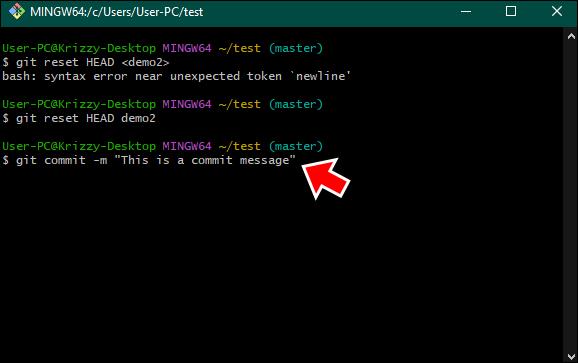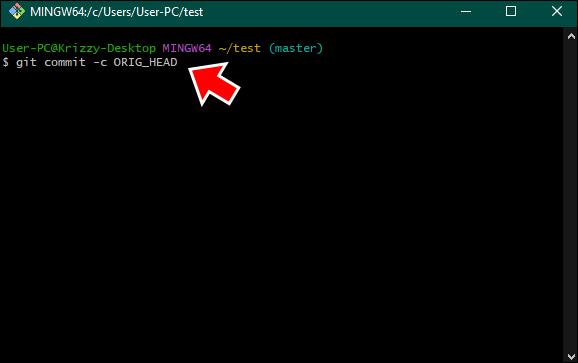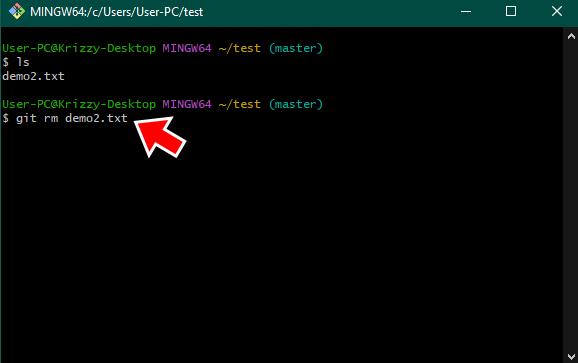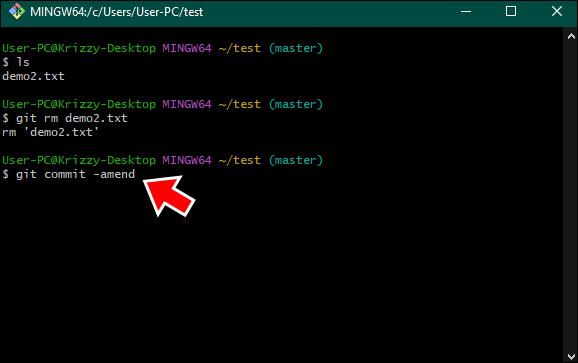Nesreče se zgodijo, če delate v Gitu. Morda ste pomotoma vključili datoteko, ki je ne bi smelo biti, ali pa vaša potrditev ni zelo jasna. To je le nekaj scenarijev, ko boste morda želeli izbrisati datoteko iz objave.
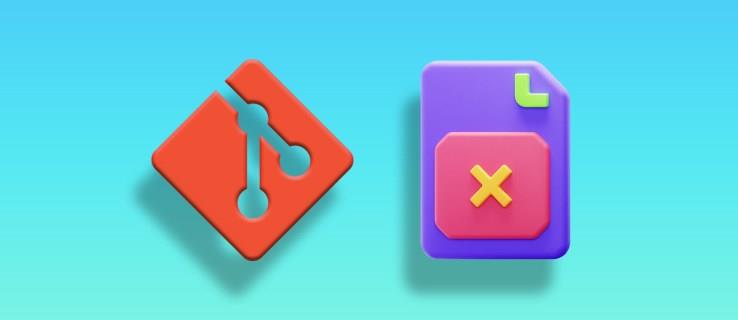
Ta vodnik vam bo natančno povedal, kako izbrisati datoteko iz objave in zakaj bi morali biti še posebej previdni pri brisanju datotek Git.
Kako odstraniti datoteko iz Git Commit
Obstaja nekaj načinov za brisanje datoteke iz objave Git, odvisno od tega, ali je lokalna potrditev ali ste jo že potisnili v oddaljeni repo. Preprost način bi bil, da izbrišete celotno objavo v Gitu , če pa želite obdržati večino datotek, lahko tukaj uporabite »git reset« za brisanje datoteke iz lokalnega repozitorija:
- Uporabite git log, da poiščete objavo, ki vsebuje datoteko, ki jo želite odstraniti.
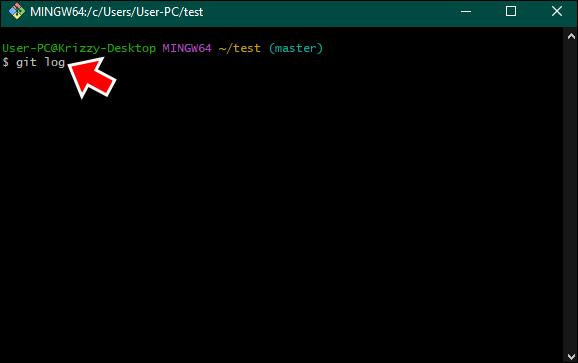
- Izvedite git reset –soft HEAD^, da razveljavite zadnjo objavo, vendar obdržite spremembe v uprizoritvenem območju.
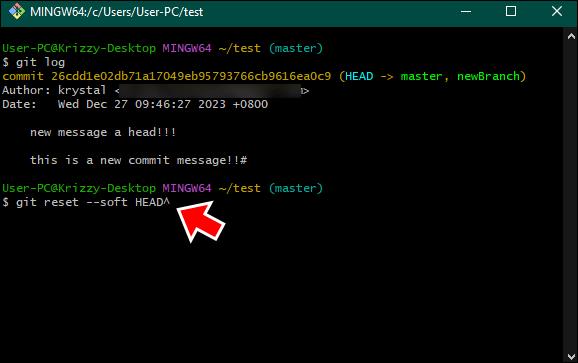
- Odstranite datoteko, ki jo želite odstraniti, z git reset HEAD .
 " v terminalu" width="578" height="363" data-recalc-dims="1" data-src="https://i0.wp.com/www.alphr.com/wp-content/uploads/ 2023/12/Removing-a-File-From-a-Commit-Step-by-Step-3.png?resize=578%2C363&ssl=1" data-srcset="https://i0.wp.com/www .alphr.com/wp-content/uploads/2023/12/Removing-a-File-From-a-Commit-Step-by-Step-3.png?w=578&ssl=1 578w, https://i0. wp.com/www.alphr.com/wp-content/uploads/2023/12/Removing-a-File-From-a-Commit-Step-by-Step-3.png?resize=300%2C188&ssl=1 300w , https://i0.wp.com/www.alphr.com/wp-content/uploads/2023/12/Removing-a-File-From-a-Commit-Step-by-Step-3.png?resize =510%2C320&ssl=1 510w, https://i0.wp.com/www.alphr.com/wp-content/uploads/2023/12/Removing-a-File-From-a-Commit-Step-by- Step-3.png?resize=400%2C250&ssl=1 400w, https://i0.wp.com/www.alphr.com/wp-content/uploads/2023/12/Removing-a-File-From-a -Commit-Step-by-Step-3.png?resize=302%2C190&ssl=1 302w" data-sizes="(max-width: 578px) 100vw, 578px">
" v terminalu" width="578" height="363" data-recalc-dims="1" data-src="https://i0.wp.com/www.alphr.com/wp-content/uploads/ 2023/12/Removing-a-File-From-a-Commit-Step-by-Step-3.png?resize=578%2C363&ssl=1" data-srcset="https://i0.wp.com/www .alphr.com/wp-content/uploads/2023/12/Removing-a-File-From-a-Commit-Step-by-Step-3.png?w=578&ssl=1 578w, https://i0. wp.com/www.alphr.com/wp-content/uploads/2023/12/Removing-a-File-From-a-Commit-Step-by-Step-3.png?resize=300%2C188&ssl=1 300w , https://i0.wp.com/www.alphr.com/wp-content/uploads/2023/12/Removing-a-File-From-a-Commit-Step-by-Step-3.png?resize =510%2C320&ssl=1 510w, https://i0.wp.com/www.alphr.com/wp-content/uploads/2023/12/Removing-a-File-From-a-Commit-Step-by- Step-3.png?resize=400%2C250&ssl=1 400w, https://i0.wp.com/www.alphr.com/wp-content/uploads/2023/12/Removing-a-File-From-a -Commit-Step-by-Step-3.png?resize=302%2C190&ssl=1 302w" data-sizes="(max-width: 578px) 100vw, 578px">
- Preostale datoteke ponovno objavite z git commit -m 'Vaše sporočilo o objavi.'
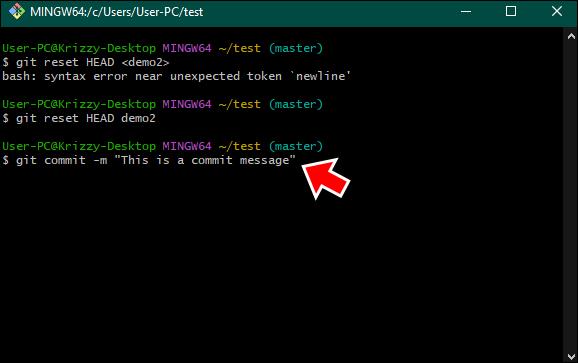
Od posodobitve Git 2.23.0 lahko uporabite tudi »git recover« takole:
- Vnesite git restore –staged in zamenjajte »filepath« z datoteko, ki jo želite odstraniti.
 " ukaz v ukazni vrstici" width="578" height="363" data-recalc-dims="1" data-src="https://i0.wp.com/www.alphr.com/wp-content /uploads/2023/12/git-restore-1.png?resize=578%2C363&ssl=1" data-srcset="https://i0.wp.com/www.alphr.com/wp-content/uploads/ 2023/12/git-restore-1.png?w=578&ssl=1 578w, https://i0.wp.com/www.alphr.com/wp-content/uploads/2023/12/git-restore-1 .png?resize=300%2C188&ssl=1 300w, https://i0.wp.com/www.alphr.com/wp-content/uploads/2023/12/git-restore-1.png?resize=510% 2C320&ssl=1 510w, https://i0.wp.com/www.alphr.com/wp-content/uploads/2023/12/git-restore-1.png?resize=400%2C250&ssl=1 400w, https: //i0.wp.com/www.alphr.com/wp-content/uploads/2023/12/git-restore-1.png?resize=302%2C190&ssl=1 302w" data-sizes="(max-width : 578px) 100vw, 578px">
" ukaz v ukazni vrstici" width="578" height="363" data-recalc-dims="1" data-src="https://i0.wp.com/www.alphr.com/wp-content /uploads/2023/12/git-restore-1.png?resize=578%2C363&ssl=1" data-srcset="https://i0.wp.com/www.alphr.com/wp-content/uploads/ 2023/12/git-restore-1.png?w=578&ssl=1 578w, https://i0.wp.com/www.alphr.com/wp-content/uploads/2023/12/git-restore-1 .png?resize=300%2C188&ssl=1 300w, https://i0.wp.com/www.alphr.com/wp-content/uploads/2023/12/git-restore-1.png?resize=510% 2C320&ssl=1 510w, https://i0.wp.com/www.alphr.com/wp-content/uploads/2023/12/git-restore-1.png?resize=400%2C250&ssl=1 400w, https: //i0.wp.com/www.alphr.com/wp-content/uploads/2023/12/git-restore-1.png?resize=302%2C190&ssl=1 302w" data-sizes="(max-width : 578px) 100vw, 578px">
- Nato potrdite: git commit -c ORIG_HEAD .
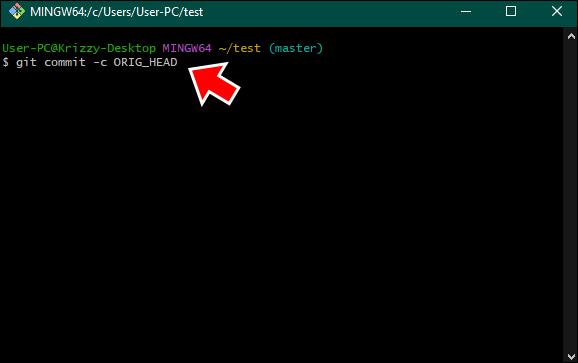
Druga možnost za popolno odstranitev datoteke je ta:
- Odstranite datoteko z git rm .
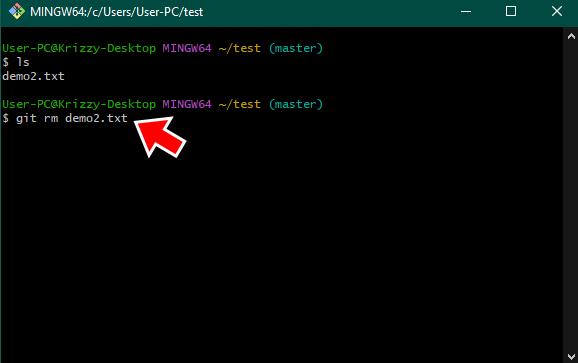
- Zamenjajte »ime datoteke« z dejanskim imenom datoteke.
- Potrdite z zastavico spremeni tako, da vnesete git commit –sprememba .
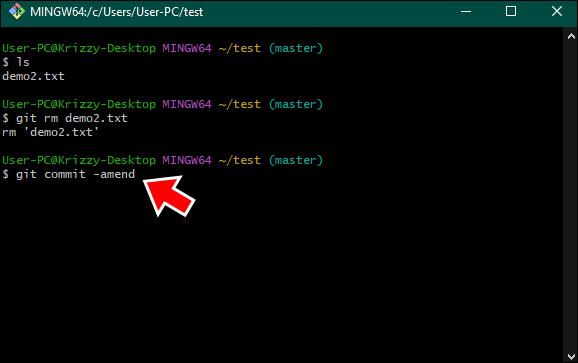
Ukaz “rm” odstrani datoteko tako iz delovnega drevesa kot iz indeksa. To pomeni, da bo popolnoma izginilo iz lokalnega in oddaljenega skladišča. To je uporaben ukaz, ko sledite datoteki in se pozneje odločite, da ji ni več treba slediti, zato jo lahko izbrišete iz celotnega projekta.
Razmislite lahko tudi o brisanju same veje Git, če želite odstraniti vse objave in datoteke v veji.
Zakaj odstraniti datoteko iz Git Commit?
Obstaja več razlogov, zakaj boste morda morali odstraniti datoteko iz objave Git. Oglejmo si jih nekaj.
Poenostavitev zgodovine odobritev
Pri velikih in zapletenih projektih lahko zgodovina odobritve postane preveč obremenjena s spremembami, posodobitvami in popravki. In nekaterih od teh sprememb preprosto ni treba. Včasih je lahko dodeljena datoteka, ki ne pripomore k napredku ali jasnosti projekta – na primer poskusna funkcija, ki se ni obnesla, ali začasna datoteka, ki je presegla svojo dobrodošlico.
Odstranjevanje takšnih datotek iz potrditev lahko znatno razbremeni zgodovino vašega projekta in članom skupine olajša razumevanje razvojne časovnice. Če ste del ekipe, jasna in jedrnata zgodovina odobritev pomaga članom vaše ekipe, da se uskladijo z razvojem vašega projekta in jih obveščajo, ne da bi izgubljali čas z dešifriranjem zapletene kode.
Popravljanje napak
Popravljanje napak je morda najpogostejši razlog za odstranitev datoteke iz objave v Gitu. Na primer, morda ste zamujali s projektom in ste v naglici pomotoma dodali datoteko dnevnika odpravljanja napak svoji objavi. Ali pa ste po potrditvi ugotovili, da ste vključili različico datoteke, ki ni končna ali posodobljena, ampak je starejši WIP. Druga možnost je, da je datoteka lahko nekaj popolnoma nezaželenega ali škodljivega.
V takšnih situacijah brisanje datoteke iz objave ohrani celovitost vaše zgodovine objavi in jo očisti pred nepotrebnimi ali potencialno škodljivimi datotekami. Želite zagotoviti, da do končnega osnutka pride le predvidena vsebina.
Odstranjevanje občutljivih ali zaupnih podatkov
Lažje je, kot se morda zdi, pomotoma posredovati občutljive podatke. Toda to je napaka, ki bi lahko imela resne posledice. Na primer, ključi API so danes velik del mnogih projektov kodiranja, zlasti z vzponom umetne inteligence in intenzivnejšo spletno integracijo. Toda ključi API so zasebni in jih je treba hraniti stran od radovednih oči. Morda delate na novi funkciji z uporabo API-ja in pomotoma potrdite datoteko, ki vsebuje ključ, ali konfiguracijsko datoteko s poverilnicami baze podatkov.
Ta vrsta nadzora lahko povzroči varnostne ranljivosti, kar potencialno razkrije občutljive podatke nepooblaščenim osebam. V takšnih scenarijih odstranitev datoteke iz objave presega preprosto odpravljanje napak – to je nekaj, kar morate storiti, še posebej, če delate kot del ekipe ali za podjetje. To je podobno, kot da bi ugotovili, da ste pomotoma dali v skupno rabo zaupen dokument v javni mapi in ga hitro premaknili nekam na varno.
Premisleki, ki jih morate imeti v mislih
Včasih brisanje datoteke iz repozitorija ni tako preprosto, kot bi si želeli. Izogibajte se tem možnim težavam.
Konflikti skladišč
Odstranjevanje datotek iz javnih ali skupnih potrditev ni nekaj, kar bi morali storiti mimogrede. Glede na naravo datoteke in vrsto projekta bi lahko močno razočarala ali zmedla tiste v vaši ekipi. Poleg tega povzroča konflikte med njihovimi lokalnimi skladišči in oddaljenim. Torej, preden izbrišete datoteko, se na hitro pogovorite s svojo ekipo in jim razložite, kaj počnete in zakaj.
To je lahko tako preprosto, kot da pošljete sporočilo na platformo za klepet vaše ekipe ali ga predstavite na stalnem sestanku. Pri tem opozorilu ne gre le za vljudnost. Članom vaše ekipe omogoča, da nemoteno nadaljujejo svoje delo. Prav tako odpira vrata za povratne informacije – morda ima soigralec razlog, da obdrži to datoteko v objavi, ali pa ima pri roki boljšo rešitev težave.
Izgubljeni podatki
Ko čistite svoje skladišče, ne želite zavreči nečesa, kar je pomembno, zlasti pri večjih projektih. Preden se torej odločite za brisanje datoteke, si vzemite drugi ali celo tretji pogled na datoteko, ki jo boste odstranili.
Vprašajte se: "Ali ta datoteka vsebuje kodo, podatke ali informacije, ki bi jih morda potrebovali pozneje?" To je kot brskanje po stari mapi v računalniku; včasih najdete datoteke, ki so se takrat zdele nepomembne, zdaj pa imajo vrednost. Tako ne boste prišli v situacijo, ko boste mrzlično iskali del kode ali podatek, ki se vam je prej pomotoma zdel nepotreben.
Povrnitev je boljša za javne repozitorije
Ko imamo opravka z javnimi repozitoriji, je pogosto bolje uporabiti “ git revert ” kot nedestruktiven način za odstranitev nečesa iz repozitorija. Omogoča vam razveljavitev sprememb na pregleden in sledljiv način, ki mu člani vaše ekipe zlahka sledijo.
Če delate na odprtokodnih projektih ali kakršnih koli javnih skupnih prizadevanjih, kjer lahko spremembe vplivajo na širok nabor sodelavcev, je to vse jasno. Ukaz “git revert” v bistvu ustvari novo potrditev, ki razveljavi spremembe prejšnje brez spreminjanja zgodovine projekta. Je spoštljiv do drugih sodelavcev in ohranja kontinuiteto in celovitost časovnice projekta. Odkrito popravljate napako v skupinskem projektu in ohranjate prispevke vseh. In zgodovina projekta ostaja nedotaknjena, da jo vsi vidijo in razumejo.
Ohranite urejenost zgodovine Git
Datoteko, ki ji ni mesta v objavi Git, je enostavno pomotoma vključiti v objavo Git. Na srečo je to vključitev tudi preprosto razveljaviti. Glede na to, kaj želite, obstajajo različni načini, kako to doseči. Ne pozabite le upoštevati svoje ekipe, če ste član ekipe, ter ohranjati doslednost lokalnih in oddaljenih repozitorijev.
Ste že kdaj pomotoma vključili napačno datoteko v svojo potrditev Git? Kakšna je bila vaša rešitev? Spustite komentar spodaj. Vedno jih nestrpno beremo.